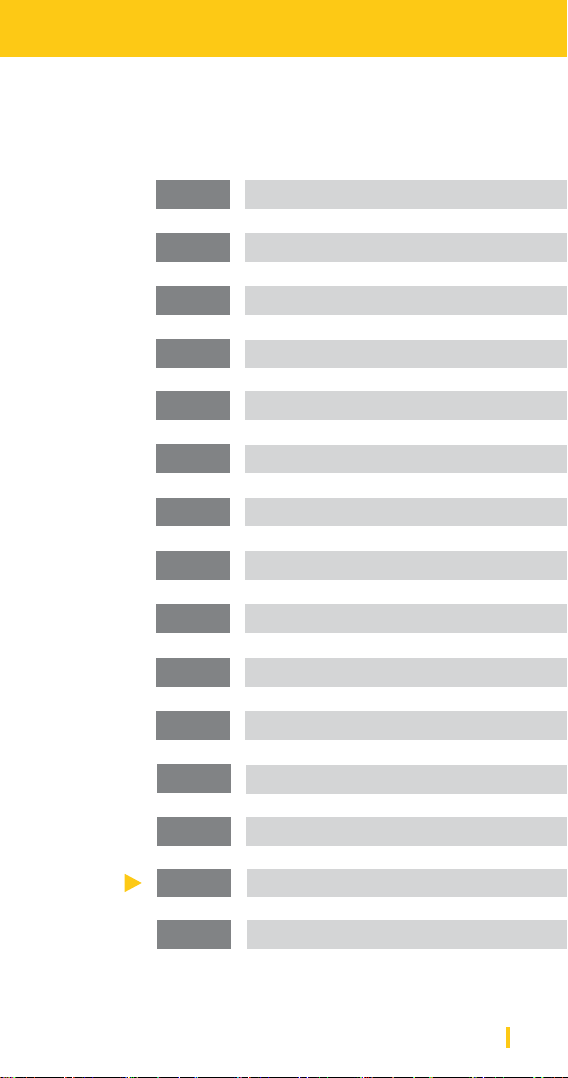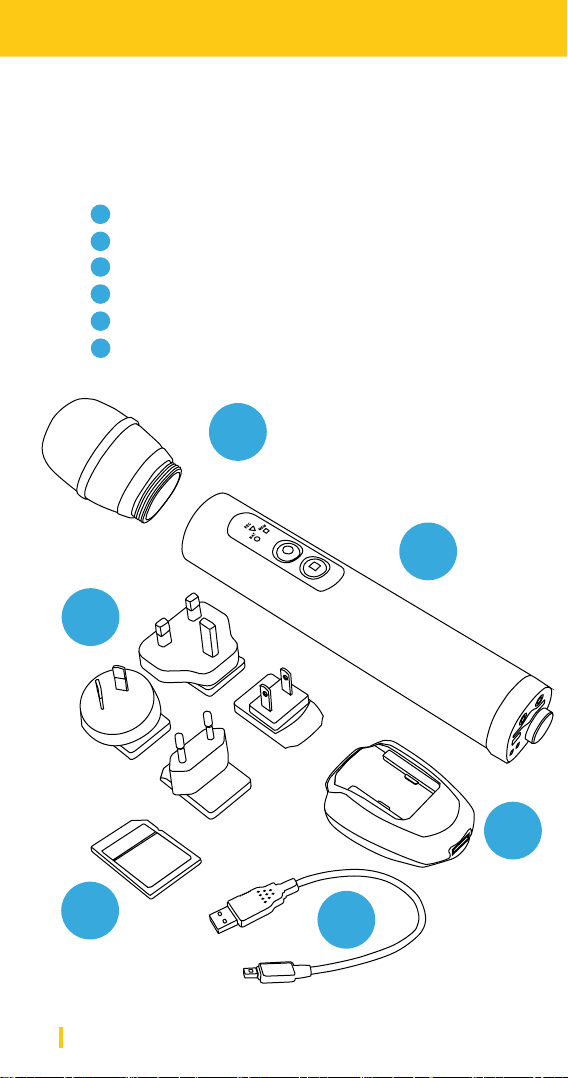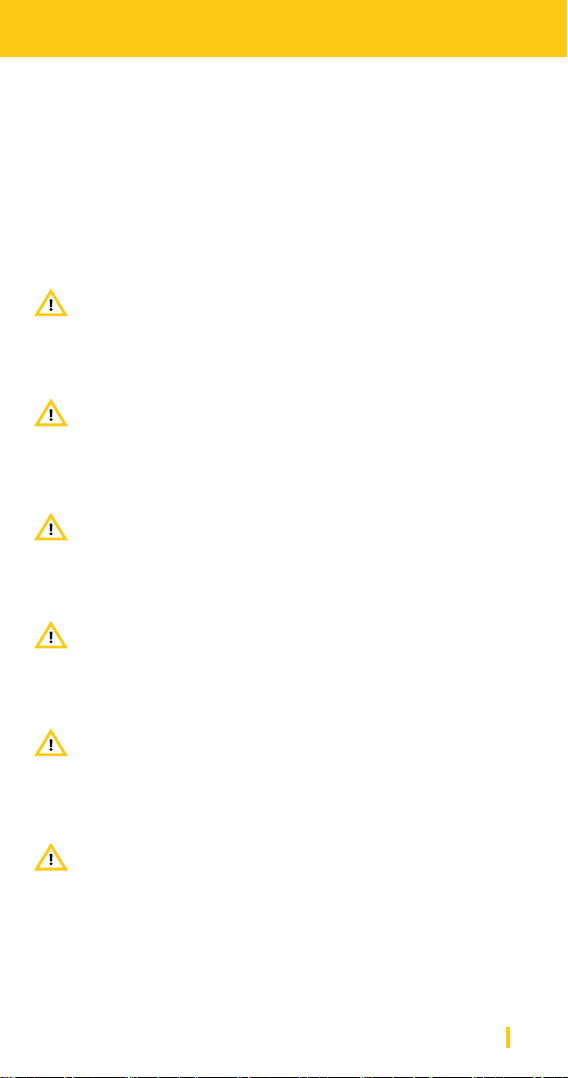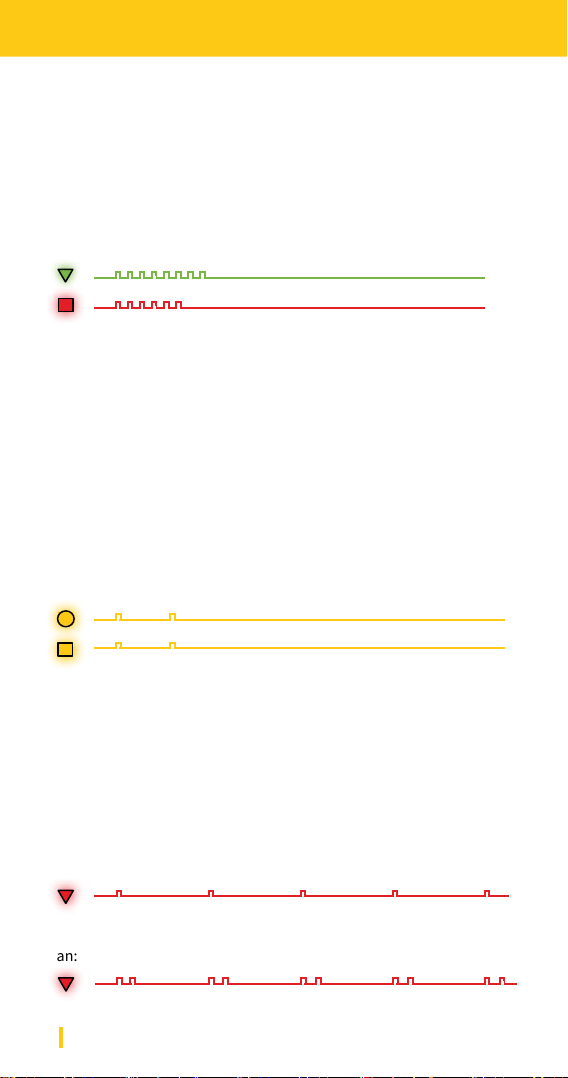7
Basisfunktionen
Mit iXm kannst du ganz einfach großartiges Audiomaterial
aufnehmen. Es ist nicht erforderlich, ein Display zu über-
wachen. Unsere erstaunliche LEA Engine liefert immer eine
perfekte Pegelung. iXm erledigt alles automatisch für dich und
erstellt auf Knopfdruck sendefähige Aufnahmen.
Probiere es jetzt aus - hier ist alles, was du tun musst:
Einschalten
Halte die RECORD-Taste gedrückt und drücke
gleichzeitig die STOP-Taste auf dem Playback
Keypad. Sobald die Startsequenz startet, kannst
du die Tasten loslassen. Warte bis die REC-LED
nicht mehr schnell blinkt. Dein iXm ist jetzt
aufnahmebereit (siehe Kapitel „Dashboard
Anzeigen“).
Aufnehmen
Drücke einfach die RECORD-Taste, um mit der
Aufnahme zu starten. Sobald die REC-LED rot
leuchtet, wird jedes Wort erfasst. Drücke
während einer Aufnahme einfach erneut die
REC-Taste, um jederzeit Titelmarkierungen zu
setzen.
Aufnahme stoppen und speichern
Drücke die STOP-Taste auf dem Record Keypad,
um deine Aufnahme zu beenden. Die REC-LED
blinkt schnell, um die korrekte Datenüber-
tragung zum SD-Kartenspeicher anzuzeigen.
Sobald das schnelle Blinken aufhört, ist dein iXm
bereit für die nächste Aufnahme.
Wiedergabe
Verwende das Playback Keypad, um das aufge-
nommene Audio im Feld zu überprüfen, und um
durch deine Aufnahmen zu navigieren. Schließe
einen Kopfhörer an die 3,5-mm-Buchse am
Port Panel an. Sprachansagen führen dich beim
Anhören durch deine Titel. Mit den Tasten PLAY
und STOP startest bzw. stoppst du die Wieder-
gabe. Mit den VORWÄRTS- und RÜCKWÄRTS-
Tasten navigierst du dich durch deine
Aufnahmen.